驾驶员信息管理——操作指南
道路运输驾驶员操作指南考试试题
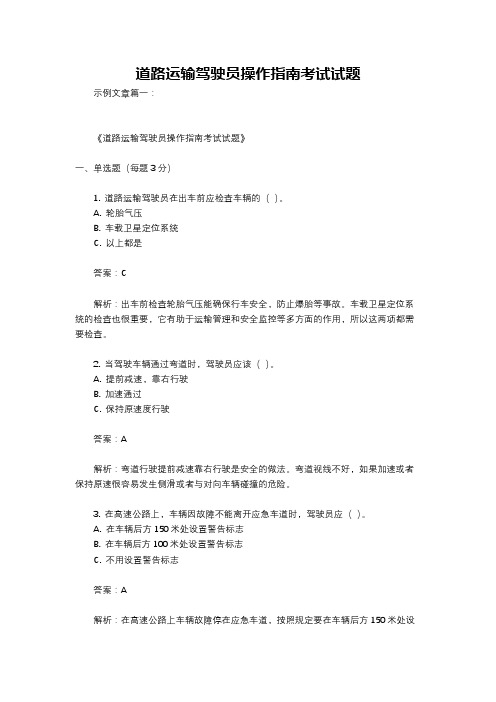
道路运输驾驶员操作指南考试试题示例文章篇一:《道路运输驾驶员操作指南考试试题》一、单选题(每题3分)1. 道路运输驾驶员在出车前应检查车辆的()。
A. 轮胎气压B. 车载卫星定位系统C. 以上都是答案:C解析:出车前检查轮胎气压能确保行车安全,防止爆胎等事故。
车载卫星定位系统的检查也很重要,它有助于运输管理和安全监控等多方面的作用,所以这两项都需要检查。
2. 当驾驶车辆通过弯道时,驾驶员应该()。
A. 提前减速,靠右行驶B. 加速通过C. 保持原速度行驶答案:A解析:弯道行驶提前减速靠右行驶是安全的做法。
弯道视线不好,如果加速或者保持原速很容易发生侧滑或者与对向车辆碰撞的危险。
3. 在高速公路上,车辆因故障不能离开应急车道时,驾驶员应()。
A. 在车辆后方150米处设置警告标志B. 在车辆后方100米处设置警告标志C. 不用设置警告标志答案:A解析:在高速公路上车辆故障停在应急车道,按照规定要在车辆后方150米处设置警告标志,这样能给后面来车足够的警示距离,避免发生追尾事故。
4. 道路运输驾驶员连续驾驶时间不得超过()。
A. 4小时B. 6小时C. 8小时答案:A解析:长时间连续驾驶会导致驾驶员疲劳,容易引发交通事故,规定连续驾驶不得超过4小时,之后需要休息一定时间。
5. 车辆在山区道路下坡路段行驶时,()。
A. 可以空挡滑行B. 禁止空挡滑行C. 可根据情况空挡滑行答案:B解析:山区道路下坡路段空挡滑行非常危险,车辆失去发动机牵制作用,速度会越来越快,刹车容易失灵,所以禁止空挡滑行。
二、多选题(每题5分)1. 道路运输驾驶员应具备的职业道德包括()。
A. 爱岗敬业B. 诚实守信C. 服务群众D. 奉献社会答案:ABCD解析:爱岗敬业是对自己工作的热爱和尊重;诚实守信是在运输过程中对货主、乘客等要讲诚信;服务群众是驾驶员的本职工作就是为群众提供运输服务;奉献社会则是在整个运输行业中要有一种奉献精神,这都是驾驶员应具备的职业道德。
城市公交公司车辆驾驶员操作指南
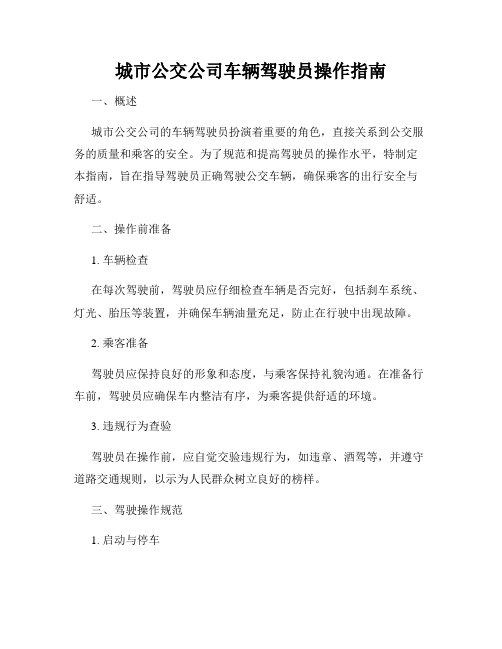
城市公交公司车辆驾驶员操作指南一、概述城市公交公司的车辆驾驶员扮演着重要的角色,直接关系到公交服务的质量和乘客的安全。
为了规范和提高驾驶员的操作水平,特制定本指南,旨在指导驾驶员正确驾驶公交车辆,确保乘客的出行安全与舒适。
二、操作前准备1. 车辆检查在每次驾驶前,驾驶员应仔细检查车辆是否完好,包括刹车系统、灯光、胎压等装置,并确保车辆油量充足,防止在行驶中出现故障。
2. 乘客准备驾驶员应保持良好的形象和态度,与乘客保持礼貌沟通。
在准备行车前,驾驶员应确保车内整洁有序,为乘客提供舒适的环境。
3. 违规行为查验驾驶员在操作前,应自觉交验违规行为,如违章、酒驾等,并遵守道路交通规则,以示为人民群众树立良好的榜样。
三、驾驶操作规范1. 启动与停车(1)启动前,驾驶员应确保车辆已完成启动准备,油门、离合器、刹车等操作要准确无误。
(2)停车前,驾驶员应提前减速,在制动距离内停车。
(3)停车时,请确保在指定站点停靠,对行人通行和其他车辆的正常行驶不产生干扰。
2. 换挡操作(1)换挡时,驾驶员应根据车速和路况合理使用挡位,确保换挡平稳,避免产生冲击和异响。
(2)在起步、加速和减速等操作中,应适时换挡,保证车辆平稳且不影响乘客的正常乘车。
3. 转向操作(1)转弯时,驾驶员应提前开启转向灯,确保转向动作顺畅,避免转弯时对后方车辆和乘客造成不必要的危险。
(2)转向时,应减速,特别是在窄小路段和繁忙交通路口,确保转向角度恰当,并与其他车辆保持安全距离。
4. 刹车操作(1)车辆刹车操作应利用制动系统,避免紧急制动和滑胶带刹车等危险操作。
(2)遇到需要紧急制动的情况时,驾驶员应牢记紧急制动按钮或手柄的位置,并立即采取相应措施。
四、应急处理1. 突发状况在遇到紧急情况时,驾驶员应保持冷静,并与调度中心进行有效沟通,按照操作手册中的应急处理流程进行应对。
2. 乘客突发事件在乘客出现突发状况,如晕倒、抢劫等情况时,驾驶员应及时报警,并根据情况选择合适的处理方式,确保乘客的安全。
汽车驾驶员的信息处理与安全行车

汽车驾驶员的信息处理与安全行车汽车驾驶员在行车中,与车内外环境中的信息交流无时无刻不在进行着,汽车驾驶员对各种信息接收、分析、判断、处理得及时、正确与否,直接影响到安全行车。
汽车驾驶员处理信息的特点是由其任务、性质和工作环境决定的。
汽车驾驶工作是一种不断的感知信息、处理信息的劳动。
它既不像体力劳动那样消耗大量体力,也不像智力劳动那样消耗大量的脑力。
它要求汽车驾驶员在行车中集中注意力,对路面情况、车辆情况及时准确地加以感知和判断,并根据这些判断随时调整自己的操作,确保行车安全。
汽车驾驶工作与其他劳动相比,具有以下几个显著的特点:1、信息输入、输出量大。
汽车在行进中,驾驶员与车内外环境的信息交流时时刻刻都在不停地进行着。
汽车驾驶员要对车内外的交通信息进行及时的感知;对道路交通标志、交通信号以及行人和其他车辆等各种情况要进行准确的判断,并作出相应的反应.国外的一项研究表明,汽车每行驶l公里,会遇到约300起事件。
所谓事件,是指那些可能绘驾驶员带来影响的各种刺激,如一只鸟飞过,一个人走过等。
车辆每行驶1公里,被汽车驾驶员注意到的事件约130件,需要作出反应的事件约13件.尤其是在繁华闹市区,在上下班高蜂时间,需要汽车驾驶员处理的信息更是成倍地增加.2、信息动态不断变化、复杂多样。
汽车驾驶是在高速行驶和道路交通情况不断变化的动态环境中进行的。
汽车驾驶员在行驶过程中,车内外的各种信息都随着车辆的运行在不断地变化.如车辆行驶中道路的宽窄、弯曲、凸凹是在不断变化的,在道路上的各种车辆和行人(包括骑自行车的、推手推车的、赶牲畜的人等)的运动方式、行进的路线、速度和行为特征也各不相同。
3、信息观察具有专业性特点。
车辆行驶过程中,车内外的一切信息,汽车驾驶员都是靠观察反映到大脑里的。
如汽车驾驶员用眼睛观看交通环境、交通信号和行人动态,用耳朵听发动机及车外的声音,用嗅觉闻燃油的气味,用自身的本体感觉体会车辆行驶的情况等。
公交车驾驶员岗位安全操作规程(3篇)

公交车驾驶员岗位安全操作规程公交车驾驶员岗位是一项高风险的工作,为了保障乘客和驾驶员自身的安全,制定一套科学的公交车驾驶员安全操作规程是非常重要的。
下面就是一份关于公交车驾驶员岗位安全操作规程的范文,供参考:一、岗位安全意识1.公交车驾驶员应具备岗位安全的责任感和使命感,自觉遵守各项安全规章制度。
2.公交车驾驶员要保持良好的驾驶状态,不得酒后驾驶、疲劳驾驶、吸烟等危害交通安全的行为。
3.公交车驾驶员要经常进行职业健康体检,确保身体健康,保证驾驶安全。
二、车辆安全操作规程1.公交车驾驶员上岗前要进行车辆的外观检查,检查车辆的灯光、制动器、方向盘等是否正常运行。
2.公交车驾驶员驾驶车辆时要注意保持适当的车速,遵守交通规则,不超速、不压线行驶等违法行为。
3.公交车驾驶员要熟悉车辆的紧急制动系统、紧急疏散系统等设备的使用方法,保证在紧急情况下能够迅速反应。
4.公交车驾驶员要掌握正确的公交车靠站、起步、变道、转弯等操作技巧,保证车辆的平稳行驶。
三、疏散紧急情况处理1.公交车驾驶员要学习疏散乘客的方法和操作流程,掌握紧急疏散工具的使用方法。
2.公交车驾驶员在发生紧急情况时要冷静处理,迅速报警并采取紧急疏散措施,保障乘客的生命安全。
3.公交车驾驶员要掌握基本的急救知识和技能,能够在紧急情况下进行简单的急救操作。
四、乘客安全服务1.公交车驾驶员要热情接待乘客,让乘客感受到良好的服务态度。
2.公交车驾驶员要保证车辆内的乘客秩序,防止出现扰乱车内秩序的行为。
3.公交车驾驶员要熟悉公交车的运营线路和车站信息,及时告知乘客到站信息,引导乘客正确下车。
4.公交车驾驶员要严禁搭载超员、醉酒、危险物品等违规乘客,提高乘客的安全保障。
五、交通事故处置1.公交车驾驶员在发生交通事故时要及时报警,保护现场并勿扩大事故范围。
2.公交车驾驶员要与事故相关人员保持良好的沟通,配合相关部门进行调查和处理。
3.公交车驾驶员在事故后要及时报告单位,按照公司的规定进行事故处理程序。
驾驶员属地管理制度
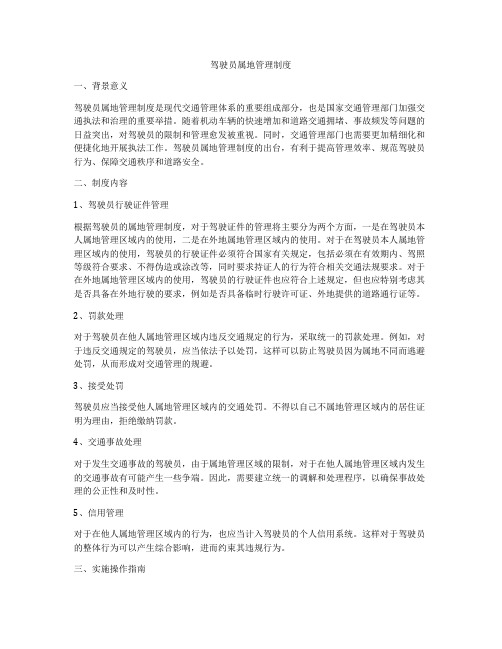
驾驶员属地管理制度一、背景意义驾驶员属地管理制度是现代交通管理体系的重要组成部分,也是国家交通管理部门加强交通执法和治理的重要举措。
随着机动车辆的快速增加和道路交通拥堵、事故频发等问题的日益突出,对驾驶员的限制和管理愈发被重视。
同时,交通管理部门也需要更加精细化和便捷化地开展执法工作。
驾驶员属地管理制度的出台,有利于提高管理效率、规范驾驶员行为、保障交通秩序和道路安全。
二、制度内容1、驾驶员行驶证件管理根据驾驶员的属地管理制度,对于驾驶证件的管理将主要分为两个方面,一是在驾驶员本人属地管理区域内的使用,二是在外地属地管理区域内的使用。
对于在驾驶员本人属地管理区域内的使用,驾驶员的行驶证件必须符合国家有关规定,包括必须在有效期内、驾照等级符合要求、不得伪造或涂改等,同时要求持证人的行为符合相关交通法规要求。
对于在外地属地管理区域内的使用,驾驶员的行驶证件也应符合上述规定,但也应特别考虑其是否具备在外地行驶的要求,例如是否具备临时行驶许可证、外地提供的道路通行证等。
2、罚款处理对于驾驶员在他人属地管理区域内违反交通规定的行为,采取统一的罚款处理。
例如,对于违反交通规定的驾驶员,应当依法予以处罚,这样可以防止驾驶员因为属地不同而逃避处罚,从而形成对交通管理的规避。
3、接受处罚驾驶员应当接受他人属地管理区域内的交通处罚。
不得以自己不属地管理区域内的居住证明为理由,拒绝缴纳罚款。
4、交通事故处理对于发生交通事故的驾驶员,由于属地管理区域的限制,对于在他人属地管理区域内发生的交通事故有可能产生一些争端。
因此,需要建立统一的调解和处理程序,以确保事故处理的公正性和及时性。
5、信用管理对于在他人属地管理区域内的行为,也应当计入驾驶员的个人信用系统。
这样对于驾驶员的整体行为可以产生综合影响,进而约束其违规行为。
三、实施操作指南1、建立统一的信息共享平台通过一致的信息管理平台,使得各地交通管理机构能够更便捷地查阅和管理他人属地区域内的驾驶员信息,从而实现各地信息共享和联动处罚等。
TMS(运输管理系统)实践操作指南

TMS(运输管理系统)实践操作指南第1章系统概述与安装引导 (4)1.1 系统简介 (4)1.2 系统安装与配置 (5)1.2.1 硬件要求 (5)1.2.2 软件要求 (5)1.2.3 安装步骤 (5)1.2.4 系统配置 (5)1.3 系统登录与退出 (5)1.3.1 系统登录 (5)1.3.2 系统退出 (6)第2章基础信息设置 (6)2.1 运输公司信息管理 (6)2.1.1 新增运输公司 (6)2.1.2 修改运输公司信息 (6)2.1.3 删除运输公司信息 (6)2.2 车辆信息管理 (6)2.2.1 新增车辆信息 (7)2.2.2 修改车辆信息 (7)2.2.3 删除车辆信息 (7)2.3 驾驶员信息管理 (7)2.3.1 新增驾驶员信息 (7)2.3.2 修改驾驶员信息 (7)2.3.3 删除驾驶员信息 (7)2.4 客户信息管理 (8)2.4.1 新增客户信息 (8)2.4.2 修改客户信息 (8)2.4.3 删除客户信息 (8)第3章运输计划管理 (8)3.1 运输计划制定 (8)3.1.1 收集运输需求 (8)3.1.2 分析运输资源 (8)3.1.3 制定运输方案 (8)3.1.4 运输计划审批 (8)3.2 运输计划调整 (9)3.2.1 实时监控运输状态 (9)3.2.2 运输计划调整流程 (9)3.2.3 通知相关人员 (9)3.3 运输计划查询与导出 (9)3.3.1 运输计划查询 (9)3.3.2 运输计划导出 (9)第4章调度管理 (10)4.1.1 车辆调度原则 (10)4.1.2 车辆调度流程 (10)4.1.3 车辆调度注意事项 (10)4.2 驾驶员调度 (10)4.2.1 驾驶员调度原则 (10)4.2.2 驾驶员调度流程 (10)4.2.3 驾驶员调度注意事项 (11)4.3 调度任务查询与跟踪 (11)4.3.1 调度任务查询 (11)4.3.2 调度任务跟踪 (11)4.3.3 调度任务查询与跟踪注意事项 (11)第5章运输执行管理 (11)5.1 装货确认 (11)5.1.1 货物装车前,需对货物进行清点,确认货物数量、品种、包装等与运输订单一致。
驾驶员操作规程注意事项(30篇)

驾驶员操作规程注意事项(30篇)篇11.保持冷静:面对突发火灾,保持冷静至关重要,切勿盲目行动。
2.个人防护:确保佩戴安全头盔或使用其他防护装备,避免吸入有毒烟雾。
3.火源识别:避免接触燃烧的液体或电池,这些可能引发爆炸。
4.非专业人士:除非受过专门训练,否则不要试图进入火场内部救火。
5.信号提示:在安全地点放置警示标志,警告其他驾驶员绕行。
6.现场记录:尽可能记录火源位置、火势状况,为后续调查提供信息。
7.保险报案:及时联系保险公司,按照规定进行火灾事故报告。
以上操作规程旨在提供基本指导,实际情况可能因车辆类型、火源性质等因素有所不同,驾驶员应结合自身经验和实际情况灵活应对。
在日常驾驶中,定期检查车辆状况,预防火灾发生同样重要。
篇21.出车前务必进行全面检查,任何小问题都可能导致大事故。
2.驾驶过程中,注意力应集中,避免因分心导致的安全隐患。
3.在繁忙路段和学校区域要特别谨慎,减速慢行,注意行人和非机动车。
4.遇到恶劣天气,如雨雪、雾天,要降低车速,增加行车距离,必要时停车等待。
5.熟练掌握车辆应急设备使用方法,如灭火器、急救箱等,以防不测。
6.遵守作息时间,避免疲劳驾驶,确保自身和乘客的安全。
7.对于乘客的询问和需求,应耐心解答,展现良好的职业素养。
8.发现车辆异常,立即报告维修,不擅自处理。
9.遵守公交公司的各项规章制度,服从调度指挥,保持良好的团队协作。
10.持续学习交通法规,提升安全驾驶技能,以适应不断变化的道路环境。
公交车驾驶员的安全操作规程是公交运输行业的基石,每一位驾驶员都应将其内化为日常习惯,以确保每一次出行都能安全、顺利地完成。
篇31.驾驶员需持有有效叉车操作证书,并熟悉叉车的性能和操作方法。
2.每次使用前,应对叉车进行全面检查,包括刹车系统、灯光、转向、轮胎等,确认无异常后方可启动。
3.驾驶过程中,应保持稳定速度,避免急加速、急刹车,确保货物安全。
4.搬运货物时,要正确估算货物重量,不得超过叉车的最大载重,防止超载导致设备损坏。
道路运输驾驶员应急驾驶操作指南
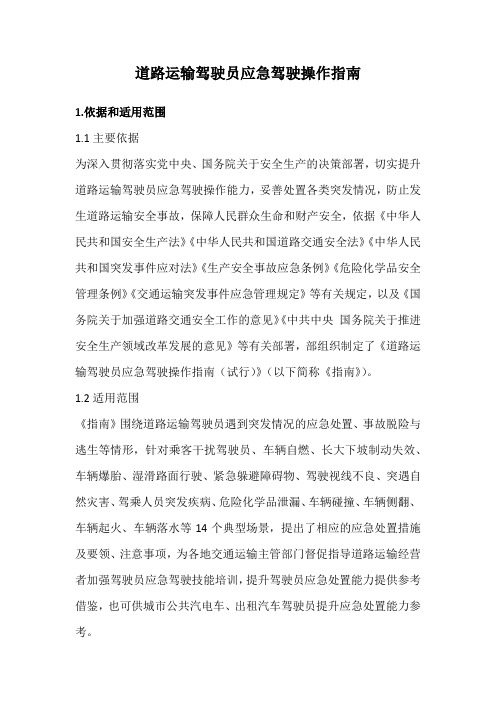
道路运输驾驶员应急驾驶操作指南1.依据和适用范围1.1主要依据为深入贯彻落实党中央、国务院关于安全生产的决策部署,切实提升道路运输驾驶员应急驾驶操作能力,妥善处置各类突发情况,防止发生道路运输安全事故,保障人民群众生命和财产安全,依据《中华人民共和国安全生产法》《中华人民共和国道路交通安全法》《中华人民共和国突发事件应对法》《生产安全事故应急条例》《危险化学品安全管理条例》《交通运输突发事件应急管理规定》等有关规定,以及《国务院关于加强道路交通安全工作的意见》《中共中央国务院关于推进安全生产领域改革发展的意见》等有关部署,部组织制定了《道路运输驾驶员应急驾驶操作指南(试行)》(以下简称《指南》)。
1.2适用范围《指南》围绕道路运输驾驶员遇到突发情况的应急处置、事故脱险与逃生等情形,针对乘客干扰驾驶员、车辆自燃、长大下坡制动失效、车辆爆胎、湿滑路面行驶、紧急躲避障碍物、驾驶视线不良、突遇自然灾害、驾乘人员突发疾病、危险化学品泄漏、车辆碰撞、车辆侧翻、车辆起火、车辆落水等14个典型场景,提出了相应的应急处置措施及要领、注意事项,为各地交通运输主管部门督促指导道路运输经营者加强驾驶员应急驾驶技能培训,提升驾驶员应急处置能力提供参考借鉴,也可供城市公共汽电车、出租汽车驾驶员提升应急处置能力参考。
2.应急处置原则2.1以人为本,生命至上将驾乘人员的生命安全放在第一位,坚持“先人后物、救人为主、减免损失”原则,有效防范化解重大人员伤亡风险,切实把保护驾乘人员生命安全放在最高位置、作为最高准则,最大限度消除威胁人身安全的各类因素,减少事故损失。
2.2沉着冷静,准确判断保持“心态冷静、头脑清醒、反应迅速、处理果断”的状态,根据实际情况迅速做出判断,及时采取正确处理措施,克服“惊慌失措、犹豫不决”等不利心态,避免错失处置时机;同时稳定乘客情绪,防止发生二次事故,保障乘客安全。
2.3及时减速,规避风险按照“先制动、后转向”“让速不让道”的原则,迅速降低车速,有效控制行驶方向,尽力控制安全风险,尽可能使车辆在碰撞前处于停车或低速行进状态,同时向其他交通参与者及时传递危险信号。
斯堪尼亚驾驶员使用手册

• 激活减速器,并通过将控制杆向您的位置移动,增加制动力。 • 在制动完成后,把控制杆向上移回0位置。
配备离合器踏板的智能辅助换档系统(Opticruise)
1. R,倒档位置 2. N,空档位置 3. D,前进档位置 4. 驾驶程序:H 5. 快速按下控制杆换高速档或低速档 6. 换档位置:M(手动)或A(自动)
爬行档(crawl gears)用于极其重型的起动,并以爬行速度行驶。 使用爬行档驾驶时,您可以选择高低半档。
重要信息!请不要使用爬行档位试图将车辆从坑中驶出。
1
1. 半档齿轮将每个传动比分为高档和低档。踩下离合器踏板,在高档和低
2
档之间切换。
2. 高低速档为主变速箱传动比的双倍。将排档杆移动到空档位置,在高低 档之间切换。
• 蓝色区域具有最强大的排气制动。 • 红色区域发动机有损坏的危险。
对于绿色区域,有两种不同的显示模式: • 非动态显示。绿色区域始终显示相同的转速。 • 动态显示。在转速超过提供最大扭矩的发动机
转速间隔时,出现绿色区域。
显示故障代码
• 按下INFO(信息)按钮,并选择:设置/车辆 数据/诊断IVD。
红色:发生致命或重大人身伤害事故以及车辆 严重损坏或其它重大财产损失的危险。立即采 取适当的应对措施。
黄色:发生严重故障,会对车辆造成损坏。尽 快纠正故障。其它措施:特别注意已启用的功 能是否正常工作。
白色、蓝色和绿色:来自正常操作的功能的信 息。
开关和旋转控制
1. 负荷转移 2. 曳引轴举升
1
2
3. 紧急警报 4. 中控锁
欧曼GTL驾驶员操作指南

第二章 欧曼GTL国四车型基本配置
显示界面1——工作信息
①发动机预热工作指示; ②自卸车工作指示; ③取力器工作指示; ④后视镜加热工作指示; ⑤排气制动工作指示; ⑥分动箱高档指示; ⑦倒车灯工作指示。
显示界面3——设置/信息查询菜单
①液晶屏亮度调节; ②时间调整; ③K值; ④油耗状况; ⑤下面有未显示的条目; ⑥发动机故障码; ⑦ABS故障码; ⑧CBCU软件版本; ⑨上面有未显示的条目。
(1)水温表
水温表指示发动 机的冷却水温度。如 果水温表显示水温过 高时,则应停车并发 动机保持怠速运转, 直到冷却水降温到正 常温度为止。
(3)机油压力表
机油压力表指示 发动机运转时的机油 压力。机油压力低时, 不可使用发动机。同 时伴有警告灯亮。
(2)空气压力表
(4)燃油表
仪表指示两个 制动储气筒中的空 气压力。行车时, 压力表指针显示在 750~830KPa之间。
显示界面7——仪表时间调节
轴间差速、轮间差速、 分动器工作状态显示, 根据前桥和后桥的数 量,显示图片略有区 别。
时间设置:显示界面3的 子菜单,液晶显示菜单 进入到本页面后,按菜 单按键调节小时和分钟, 并退出本界面,回到上 级菜单显示界面3。
显示界面6——仪表背光亮度调节
仪表背光亮度调节:显 示界面3的子菜单,液晶 显示菜单进入到本页面 后,按菜单键调节仪表 背光亮度,调节完成后 退出本界面,回到上级 菜单显示界面3。
5
第二章 欧曼GTL操纵机构的使用
一. 操纵机构
1
23
456
7
89
10
11 12 13 14
1、门控开关 2、方向盘 3、组合仪表 4、杂物盒 5、空调控制开关 6、组合开
S13 驾驶员操作指南
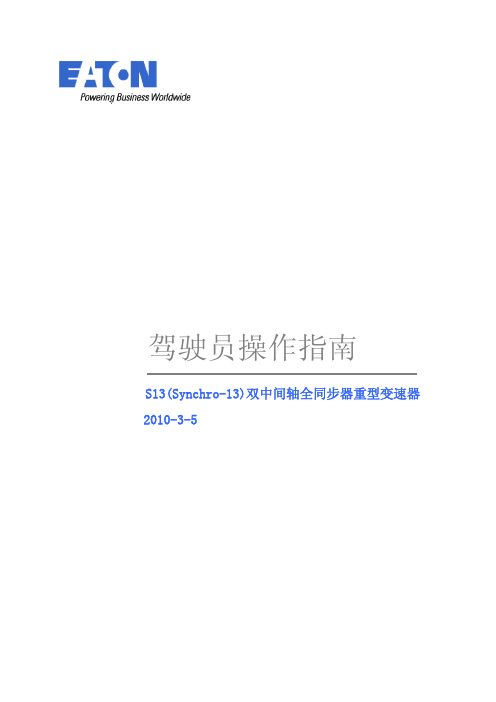
驾驶员操作指南S13(Synchro-13)双中间轴全同步器重型变速器2010-3-5警示标志警告和注意以下详细的驾驶员操作指南将避免您的人生安全受到伤害。
在操作变速器之前请仔细阅读本驾驶员操作指南的全部内容。
在车辆启动前,驾驶员应坐在驾驶员座位上,将变速杆置于空档位置,并使用手刹装置。
在停放车辆或当发动机运转时离开驾驶室时,应将变速杆置于空档位置,并使用手刹装置同时使用枕木固定车轮。
以下详细的驾驶员操作指南将避免操作失误引起的变速箱的故障和损坏。
当车辆空气系统的压缩空气未达到正常的气压的情况下,禁止松开手刹装置。
当车辆在斜坡上时,禁止将档位换入空档中。
目录S13概述S13介绍 4 型号命名 4 换档手柄和指示牌档位控制阀5操纵杆位置标签 6 档位位置标签7变速器特性预选8档位范围的转换8 驾驶指南注意事项9起步10变速器驾驶指南11 保养和维护识别铭牌13使用保养 13 预防性保养维护18S13概述S13介绍S13(Synchro-13)是一款双中间轴全同步器重型变速器,它由13个前进档和一个倒档组成。
整体采用了主副箱组合设计,主箱是手动操纵包含5个前进档速比和1个倒档速比,副箱是气动操纵包含3个速比。
型号命名E T (O) - 20 0 13换档手柄和指示牌档位控制阀换档手柄和指示牌操纵杆位置标签 (左右操纵按实际需求)1173 R e v113 9 52 6 104 8 12换档手柄和指示牌(左右操纵按实际需求)档位指示牌 (左右操纵按实际需求)变速器特性预选注意:所有的档位预选工作一定要在升档和降档前完成。
预选要求在换档前将档位范围选择器设置在所需的位置上。
当变速杆通过空档换到下一档时,预选的副变速器档位自动完成,档位范围的预选可防止损坏变速器和保证换档平顺。
档位范围的转换注意:使用档位范围选择器来选择超低档、低档或高档范围,这一工作是在升档和降档顺序过程中完成的。
升档时,档位在超低档范围内达到变速器的最高位置(第5档),操纵者应先将档位选择开关拨到低档位置,此时当变速杆从5档位置移动到6档位置时,副变速器自动换档。
货运公司工作人员的工作流程与操作指南

货运公司工作人员的工作流程与操作指南一、工作流程货运公司工作人员在日常工作中需遵循以下流程:1. 客户咨询与接洽:工作人员应积极回应客户的咨询和需求,提供相关的货运方案和报价。
通过电话、电子邮件或面谈与客户进行接洽,并准确记录下客户的要求。
2. 货物接收与验收:接受客户委托后,工作人员将根据客户提供的货物信息进行接收,并进行验收。
验收的内容包括货物数量、包装状况、重量等,确保货物无损坏。
3. 运输准备与安排:工作人员需要准备相应的运输计划、运输工具、司机和押运人员等。
确保货物能够按时送达目的地,同时保证货物的安全性。
4. 货物装载与配载:根据货物的性质和目的地,工作人员负责将货物装载到相应的运输工具上,并根据货物的体积、重量和目的地等因素进行合理的配载。
5. 运输过程管理:工作人员需要对运输过程进行全程管理,包括跟踪货物的运输情况、解决运输中的问题,并及时向客户提供货物的运输状态和预计到达时间等信息。
6. 目的地处理与交付:运输到达目的地后,工作人员需配合目的地的工作人员进行货物的卸货、验收和交付。
确保货物被准确交付给客户,并记录下货物的交付情况。
7. 费用结算与管理:工作人员负责对货物运输过程中产生的费用进行结算与管理,包括对于费用的核对、开具发票等工作。
8. 售后服务与反馈:在货物交付后,工作人员需与客户进行售后服务与反馈,解决客户可能存在的问题,并收集客户的意见和建议,以优化公司的工作流程。
二、操作指南为了确保工作人员能够高效执行上述流程,以下是一些建议和操作指南:1. 高效的信息管理:工作人员应熟练掌握信息管理系统,准确记录客户的需求、货物的信息和运输过程中的状态变更等。
及时更新和共享这些信息以提高工作效率。
2. 严格的货物验收标准:工作人员需要根据公司的验收标准,对货物的数量、包装、质量等进行仔细检查。
凡是发现问题货物应及时与客户联系并解决。
3. 合理的配载方案:根据货物的特性和目的地,在货物装载和配载过程中合理搭配货物,减少空运和损坏的情况。
欧曼GTL驾驶员操作指南
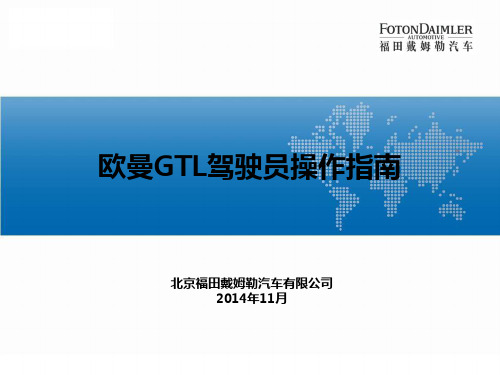
当起动机开关在 “ON”(接通)位置时, 燃油表表示燃油中的油 位。中间的Adblue(尿 素)表由5个蓝色部分 组成,指示尿素液位。
8
第二章 欧曼GTL国四车型基本配置
(5)车速表车速表的单位是每小时公里(Km/h)
(6)发动机转速表 转速表以每分钟转数(rpm)显示发动 机速度,绿色区表示发动机经济油耗区, 而红色区说明发动机的临界区。
欧曼GTL驾驶员操作指南
北京福田戴姆勒汽车有限公司 2014年11月
1
目录
第一章 欧曼GTL国四车型基本配置 第二章 欧曼GTL国四操纵机构的使用 第三章 整车驾驶方法 第四章 出车前后检查保养的项目和要求 第五章 使用和维护中的注意事项 第六章常见故障处理
2
目录
第一章 欧曼GTL国四车型基本配置 第二章 欧曼GTL国四操纵机构的使用 第三章 整车驾驶方法 第四章 出车前后检查保养的项目和要求 第五章 使用和维护中的注意事项 第六章 后处理相关知识 第七章 常见故障处理
1、仪表菜单开关
12 1
3
①仪表菜单键,作用是仪表液晶 菜单界面的进入和退出。 ②上翻页键,作用是向上切换菜 单界面或上拉菜单。 ③下翻页键,作用是向下切换菜 单界面或下拉菜单。
2
3 4 5 67 8 9
①状态指示器 ②自动变速器目标档位 ③自动变速器当前档位 ④自动变速器档位状态显示。加档时目标档 位“>”当前档位显示;减档时目标档位“<” 当前档位显示 ⑤自动变速器模式:A表示自动模式,M表 示手动模式 ⑥时间显示 ⑦室外环境温度 ⑧总里程 ⑨小计里程:复位按钮按下超过2秒,小计 里程清零
3
第一章 欧曼GTL国四车型基本配置
整车编号 驱动型式 发动机型号 额定功率 [kw/ps(r/min)]
驾驶员应急驾驶操作指南培训内容
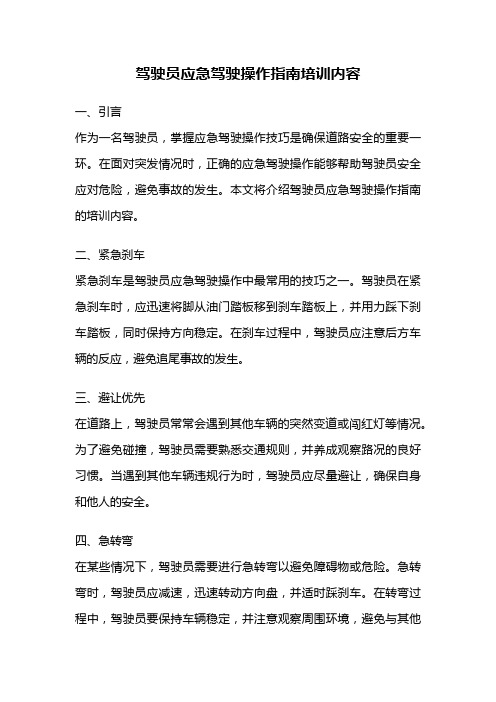
驾驶员应急驾驶操作指南培训内容一、引言作为一名驾驶员,掌握应急驾驶操作技巧是确保道路安全的重要一环。
在面对突发情况时,正确的应急驾驶操作能够帮助驾驶员安全应对危险,避免事故的发生。
本文将介绍驾驶员应急驾驶操作指南的培训内容。
二、紧急刹车紧急刹车是驾驶员应急驾驶操作中最常用的技巧之一。
驾驶员在紧急刹车时,应迅速将脚从油门踏板移到刹车踏板上,并用力踩下刹车踏板,同时保持方向稳定。
在刹车过程中,驾驶员应注意后方车辆的反应,避免追尾事故的发生。
三、避让优先在道路上,驾驶员常常会遇到其他车辆的突然变道或闯红灯等情况。
为了避免碰撞,驾驶员需要熟悉交通规则,并养成观察路况的良好习惯。
当遇到其他车辆违规行为时,驾驶员应尽量避让,确保自身和他人的安全。
四、急转弯在某些情况下,驾驶员需要进行急转弯以避免障碍物或危险。
急转弯时,驾驶员应减速,迅速转动方向盘,并适时踩刹车。
在转弯过程中,驾驶员要保持车辆稳定,并注意观察周围环境,避免与其他车辆发生碰撞。
五、紧急车道变更紧急车道变更是驾驶员应急驾驶操作中必备的技巧之一。
当驾驶员需要从一条车道变更到另一条车道时,应提前开启转向灯,观察左右后视镜,确保周围没有其他车辆,并迅速完成车道变更操作。
在变更车道时,驾驶员要保持稳定速度,避免与其他车辆发生碰撞。
六、胎压异常应对车辆胎压异常可能会导致车辆失控,增加驾驶风险。
为了应对胎压异常,驾驶员可以定期检查车辆胎压,并及时补充或更换轮胎。
在发现胎压异常时,驾驶员应减速慢行,避免急刹车或急转弯,确保行驶安全。
七、与行人的应急互动在道路上,驾驶员需要与行人相互协作,确保道路安全。
当遇到行人突然闯入道路时,驾驶员应及时减速并鸣笛提醒,避免与行人发生碰撞。
同时,驾驶员应礼让行人,尊重交通规则,为行人创造安全的行车环境。
八、紧急熄火处理在驾驶过程中,车辆可能会出现紧急熄火情况。
当车辆熄火时,驾驶员应立即将车辆靠边停车,并开启危险警示灯。
在处理熄火情况时,驾驶员应遵循车辆厂家的操作指南,并及时联系救援机构寻求帮助。
一汽奔腾B50驾驶员操作指南

驾驾驶驶员操操作作指指南南
一汽轿车销售有限公司
基本驾驶篇
钥匙
如果要打开钥匙,则按下释放按钮。 如果要折叠钥匙,则按下释放按钮,并将钥匙折入固定器内。
锁定按钮 如果要锁定车门和行李箱盖,按下锁定按钮。
解锁按钮 如果要开锁车门和行李箱盖,按下开锁按钮。
门锁
用遥控器钥匙锁止和解锁方法:
锁止或解锁所有车门时,轻轻按下此开关。
间位置。 右侧:车辆右侧后部的全部镜位于外后视镜的1/4处,地平线处于后视镜的
2/3位置。
内后视镜
在驾驶汽车之前,将内后视镜调整到 后车窗全景的中央。
白天驾驶车辆时,将调节杆向前推, 使防眩调节杆调到白天位置。 夜晚驾驶车辆时,将调节杆向后拉, 以减少来自前大灯的强光。
前照灯
车灯控制
前大灯闪光
前照灯远光——近光
安全带
1.安全带的舌片插入扣环,直到听到“咔哒”一声响。 2.调节肩带调节装置,使肩部的安全带位于肩的中间位置,腰部的安全带 保持在胯骨上较低的位置。 3.安全带的松紧度适中,确保安全肩带与您的身体舒适贴合。
电动外后视镜
(手动折叠外后视镜) 1.必须将点火开关置于ACC 或ON 位置。 2.按下选择器开关的L 或 R,选择左侧或右侧外后视镜。 左侧:车辆左侧后部的全部镜位于外后视镜的1/4处,地平线处于后视镜的中
发动机舱
日常保养
我们强烈建议用户至少每周检查一次下列项目。
发动机机油油位 发动机冷却液液位 制动器和离合器液液位 风窗清洗液液位 蓄电池维护保养 轮胎充气压力
车辆使用注意事项
1、如果汽车在很长时间里不使用,应该断开 与蓄电池的连接导线,并且每隔六个星期
给蓄电池充一次电。
驾驶员岗位安全操作规程
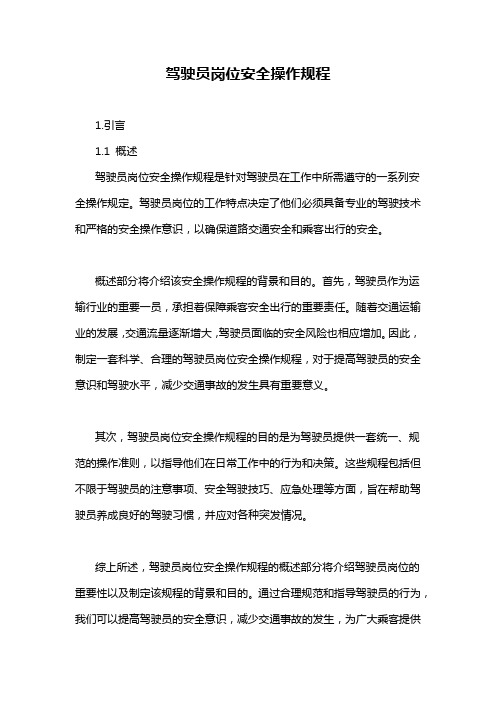
驾驶员岗位安全操作规程1.引言1.1 概述驾驶员岗位安全操作规程是针对驾驶员在工作中所需遵守的一系列安全操作规定。
驾驶员岗位的工作特点决定了他们必须具备专业的驾驶技术和严格的安全操作意识,以确保道路交通安全和乘客出行的安全。
概述部分将介绍该安全操作规程的背景和目的。
首先,驾驶员作为运输行业的重要一员,承担着保障乘客安全出行的重要责任。
随着交通运输业的发展,交通流量逐渐增大,驾驶员面临的安全风险也相应增加。
因此,制定一套科学、合理的驾驶员岗位安全操作规程,对于提高驾驶员的安全意识和驾驶水平,减少交通事故的发生具有重要意义。
其次,驾驶员岗位安全操作规程的目的是为驾驶员提供一套统一、规范的操作准则,以指导他们在日常工作中的行为和决策。
这些规程包括但不限于驾驶员的注意事项、安全驾驶技巧、应急处理等方面,旨在帮助驾驶员养成良好的驾驶习惯,并应对各种突发情况。
综上所述,驾驶员岗位安全操作规程的概述部分将介绍驾驶员岗位的重要性以及制定该规程的背景和目的。
通过合理规范和指导驾驶员的行为,我们可以提高驾驶员的安全意识,减少交通事故的发生,为广大乘客提供安全、舒适的出行环境。
文章结构部分的内容如下:1.2 文章结构本文将按照以下结构进行阐述驾驶员岗位安全操作规程:2. 正文2.1 安全驾驶要点在这一部分,我们将详细介绍进行安全驾驶时需要注意的几个重要要点,包括但不限于遵守交通法规、合理利用车辆设备、正确使用安全装置、保持驾驶技能、遵守驾驶时间规定等。
2.2 操作规程要点在这一部分,我们将详细介绍驾驶员在日常工作中应当遵循的操作规程要点,包括但不限于起步、行驶、转弯、变道、超车、停车、泊车等各个环节的安全要求和具体操作指南。
3. 结论3.1 总结在这一部分,我们将对全文进行总结回顾,重申驾驶员岗位安全操作规程的重要性,并简要概括出本文中所提到的关键要点。
3.2 建议在这一部分,我们将提出一些针对驾驶员和相关管理者的建议,包括但不限于加强安全培训、设定明确的工作标准、强化内部管理、鼓励通报事故和违规行为等,以促进驾驶员岗位的安全运营。
欧曼GTL超能版驾驶操作指南PPT学习课件
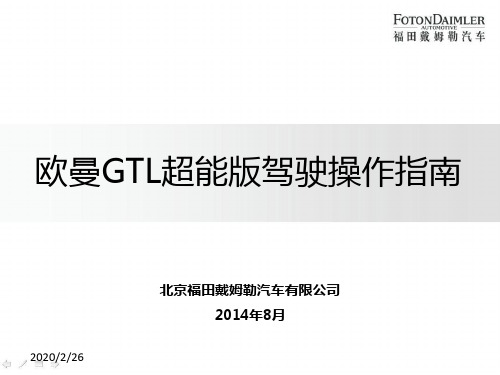
2020/2/26
①状态指示器 ②自动变速器目标档位 ③自动变速器当前档位 ④自动变速器档位状态显示。加档时目标档位“>”当 前档位显示;减档时目标档位“<”当前档位显示 ⑤自动变速器模式:A表示自动模式,M表示手动模式 ⑥时间显示 ⑦室外环境温度 ⑧总里程 ⑨小计里程:复位按钮按下超过2秒,小计里程清零
3.6、ASR系统开关 此开关主要是在越野路面或
者冰雪路面上使用,作用是防 止启动时和行进中车轮打滑问 题的出现。
2020/2/26
在下坡道时或在交通信号灯较多的道路上
2.3风窗刮水器开关
行驶时,向下拉动开关手柄时,当发动机转 速在900rpm以上,驾驶员没有对油门踏板 和离合器操作时,发动机压缩制动就会起作 用,仪表指示灯点亮。
风窗刮水器开关有四档,用来控制风窗 刮水器速度。①断开; ②间歇③低速;④ 高速;
2.4刮水器间歇延迟控制开关 在挡风玻璃刮水器开关位于第二档“间歇”
巡航工作指示灯 车门未关指示灯
7 空滤器堵塞报警指示灯
8
※缓速器系统故障指示 灯
9
3
※自动变速箱严重故障指示 灯
9
※自动变速箱一般故障 指示灯
8
4 变速器低档位工作指示灯 10 驻车制动指示灯
7
5 ※行驶记录仪故障指示灯 11 转向液位报警指示灯
6
油水分离报警指示灯
6
12
22 21
13
14
20
15
发动机关闭报警灯 水温水位报警指示灯
BFDBAFD|A8|8
三 方向盘
显示界面1——工作信息
①发动机预热工作指示; ②自卸车工作指示; ③取力器工作指示; ④后视镜加热工作指示; ⑤排气制动工作指示; ⑥分动箱高档指示; ⑦倒车灯工作指示。
道路运输驾驶员应急驾驶操作指南

道路运输驾驶员应急驾驶操作指南名目1.依据和适用范围 (6)1.1主要依据 (6)1.2适用范围 (6)2.应急处置原则 (6)2.1以人为本,生命至上 (6)2.2冷静冷静,准确推断 (7)2.3准时减速,躲避风险 (7)2.4避重就轻,削减损失 (7)3.应急处置操作根本要领 (7)4.分场景应急处置方法 (9)4.1乘客干扰驾驶员 (9)4.1.1致险情形 (9)4.1.2处置措施及要领 (9)4.1.3留意事项 (10)4.2车辆自燃 (10)4.2.1致险情形 (10)4.2.2处置措施及要领 (11)4.2.3留意事项 (12)4.3长大下坡制动失效 (13)4.3.1致险情形 (13)4.3.2处置措施及要领 (13)4.4车辆爆胎 (14)4.4.1致险情形 (14)4.4.2处置措施及要领 (14)4.4.3留意事项 (15)4.5湿滑路面行驶 (15)4.5.1致险情形 (15)4.5.2处置措施及要领 (16)4.5.3留意事项 (16)4.6紧急躲避障碍物 (17)4.6.1致险情形 (17)4.6.3 留意事项 (17)4.7驾驶视线不良 (18)4.7.1致险情形 (18)4.7.2处置措施及要领 (18)4.7.3留意事项 (19)4.8突遇自然灾难 (19)4.8.1致险情形 (20)4.8.2处置措施及要领 (20)4.8.3留意事项 (20)4.9驾乘人员突发疾病 (21)4.9.1致险情形 (21)4.9.3留意事项 (22)5.分场景紧急脱险方法 (22)5.1危急化学品泄漏 (22)5.1.1致险情形 (22)5.1.2处置措施及要领 (22)5.1.3留意事项 (23)5.2车辆碰撞 (24)5.2.1致险情形 (24)5.2.2处置措施及要领 (24)5.2.3留意事项 (25)5.3车辆侧翻 (25)5.3.1致险情形 (25)5.3.2处置措施及要领 (25)5.3.3留意事项 (26)5.4车辆起火 (26)5.4.1致险情形 (26)5.4.2处置措施及要领 (27)5.4.3留意事项 (28)5.5车辆落水 (28)5.5.1致险情形 (28)5.5.2处置措施及要领 (28)5.5.3留意事项 (29)1.依据和适用范围1.1主要依据为深入贯彻落实党中心、国务院关于安全生产的决策部署,切实提升道路运输驾驶员应急驾驶操作力气,妥当处置各类突发状况,防止发生道路运输安全事故,保障人民群众生命和财产安全,依据《中华人民共和国安全生产法》《中华人民共和国道路交通安全法》《中华人民共和国突发大事应对法》《生产安全事故应急条例》《危急化学品安全治理条例》《交通运输突发大事应急治理规定》等有关规定,以及《国务院关于加强道路交通安全工作的意见》《国务院关于推动安全生产领域改革进展的意见》等有关部署,部组织制定了《道路运输驾驶员应急驾驶操作指南〔试行〕》〔以下简称《指南》〕。
- 1、下载文档前请自行甄别文档内容的完整性,平台不提供额外的编辑、内容补充、找答案等附加服务。
- 2、"仅部分预览"的文档,不可在线预览部分如存在完整性等问题,可反馈申请退款(可完整预览的文档不适用该条件!)。
- 3、如文档侵犯您的权益,请联系客服反馈,我们会尽快为您处理(人工客服工作时间:9:00-18:30)。
驾驶员培训信息管理系统操作指南
1.系统用户说明:本系统分两类用户,一类为系统管理员用户(用户名为:admin 初始密码为:admin),安装后就已经存在数据库中存在,不用再创建,也不能删除,此类用户主要于创建和删除普通用户,以及恢复数据等操作,但该用户没有操作数据的权力。
另一类为普通用户,系统安装后普通用户只能由系统管理员用户创建和删除,用户名和密码在创建时设定,普通用户主要用于一般的数据操作,如增加、删除、查找、修改、统计、上报、备份数据等操作。
2.系统界面说明:
系统管理员用户界面:
普通用户界面:
2.安装后请用系统管理员用户帐号登陆,用户名为:admin 初始密码为:admin 。
登陆后请立即点击窗口左侧“系统”菜单下的“密码修改”里修改此用户的密码,并注意保管好
此密码。
登陆界面
密码修改界面
3.添加普通用户的方法:用系统管理员用户帐号登陆后点击窗口左侧“系统”菜单下的“新增用户”,然后在弹出的“添加新用户”窗口输入用户名(由字母和数字组成,长度不超过20位)、用户姓名(输入汉字,长度不超过5个字)、用户密码(由字母和数字组成,长度
不超过20位)确定即可,成功后退出,用新增的用户名登陆就可以对数据进行操作等。
新增用户界面
4.普通用户第一次登陆后,应首先进入“综合设置”菜单(默认进入“信息管理”菜单),
逐一对驾校、教员、车辆和运管审核人员信息进行设置,录入本校的信息,教员信息、车辆
信息等数据,目的是为了能方便快捷的录入驾驶员培训信息和驾驶员培训质量抽查信息。
今
后也可以直接对这些设置进行修改,修改后记住点击“保存”按钮保存数据。
驾校设置界面
教员设置
5.完成综合设置后再进入到“信息管理”菜单的“驾驶员信息”,录入驾驶员培训信息,此表的内容对应于《中华人民共和国机动车驾驶培训记录》表中的内容,在报科目三签章前录入数据,并与《中华人民共和国机动车驾驶培训记录》表一同上报到运管处。
新增时“序
号”和“培训单位”的内容会自动填上,“申请号码”对应于《中华人民共和国机动车驾驶培
训记录》表右上角的号码,科目二、三的“道路运输管理机构”栏中的“签名”和“日期”可以不用填写。
界面如图所示:
驾驶员培训信息管理界面
“列表显示窗口”中的当前选种记录(背景色为蓝色)的数据与“详细数据显示窗口”中显示的数据是一样的,每当“列表显示窗口”中当前选种记录改变时,“详细数据显示窗口”中显示的数据也会相应的改变,保持与“列表显示窗口”中的当前选种记录的数据一致。
功能按键说明:
导出Excel:将列表显示窗口中的数据全部导出到Excel表格。
新增:新增一条记录。
保存:新增或直接修改当前记录的数据后,可点击此按键保存数据。
删除:删除一条当前选种的记录。
刷新:当使用“快速查询”或“精确查询”该变“列表显示窗口”所显示的数据后,可用此按键使“列表显示窗口”重新显示所有数据。
快速查找:根据当前输入的字符信息查询所有记录的数据中包含此字符内容的记录,此功能只能查询字段类型为字符型的数据,对于数值型和日期型数据不起作用。
查询后,满足条件的记录将显示在“列表显示窗口”中,同时在“详细数据显示窗口”显示对应记录的详细数据。
可通过点击“刷新”按键使“列表显示窗口”恢复显示所有的数据。
界面如下:
快速查询
精确查询:此功能可多条件的、更加精确的查询所需的记录。
使用方法是,当出现精确查询界面时,首先需点击“增加查询”按键方可进行查询,同时会在下面的查询条件设置窗口中增加一空白行,“字段名称”及“运算”均可通过下拉列表选择所需的字段名称和运算符,然后在“字段值”中填入需满足条件的值,如有多个条件,可通过点击精确查询界面下方的“增加条件”按键实现,如想把此查询条件保存起来,以方便将来查询,可在此窗口的“保存查询条件”前的小框中打勾,然后在点击“查询”时,会提示你输入保存此条件的名称,否则不会出现此提示。
查询后,满足条件的记录同样会显示在“列表显示窗口”中,可通过点击“刷新”按键使“列表显示窗口”恢复显示所有的数据。
精确查询界面
设为默认值:可把当前“详细数据显示窗口”中的申请车型、车号、入学时间、驾校负责人、科目一二三的签名和日期等的值保存起来,下次新增的时候自动对应填上,方便录入。
退出:退出当前窗口。
6.抽查信息窗口内容对应《南宁市机动车驾驶培训质量抽查申请表》的内容。
抽查信息窗口与驾驶员信息窗口相似,不同的地方是多了一个“学员考核情况窗口”,此窗口主要用于新增、修改或删除学员的考核记录,这些功能是通过在窗口的范围内点击鼠标的右键,从弹出的右键菜单中选择所需的功能按键来实现。
而底部的功能按键,除“保存”和“退出”外,其他按键都只能用于抽查表的“详细数据显示窗口”,操作方法类似于驾驶员信息窗口。
抽查表界面
7.查看考试记录窗口主要用于浏览和查看学员的考试情况。
8.数据统计菜单。
此菜单包括“按车型统计”和“按车号统计”两个子菜单,可分别按车型和车号在一指定的时间段内统计学员的考核情况,但前提是统计前需录入学员的考核结果。
9.上报数据菜单。
一般在科目二、三报计划抽查前将数据录入完,然后将数据随同材料一起报送到运管处。
报送数据的方法:点击“上报数据”下的“报出数据”菜单,在出现上报数据窗口中输入上报数据文件的存放位置,默认存放在桌面上,也可点击“浏览”按键,选择文件的存放位置,文件名默认格式为:单位名称+当前日期,扩展名为“.Dat”文件(如:
“广西机动车驾驶员培训学校2005-11-23.dat”)。
点击全部“上报按键”即会将所需上报的数据全部保存到指定的文件中,然后可将其复制到U盘报送到运管处。
上报数据界面
10.备份数据。
用户可根据自身情况的需要备份数据,备份的过程如下:点击“系统”菜单栏下的“数据备份”菜单,在出现备份数据窗口中输入备份数据文件的存放位置,默认存放在安装目录下,也可点击“浏览”按键,选择文件的存放位置,文件名默认格式为:单位名称+当前日期,扩展名为“.1”文件(如:“广西机动车驾驶员培训学校2005-11-23.1”)。
点击“备份”即可将所有数据备份到该文件。
以后可通过系统管理员用户使用“数据恢复”菜单将该数据备份文件恢复到数据库中,不过只能恢复到执行备份操作时数据库中所存在的数据。
备份界面如下:。
